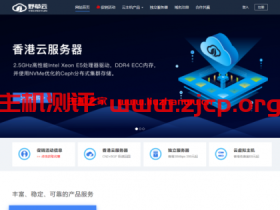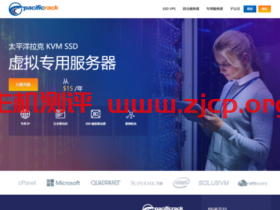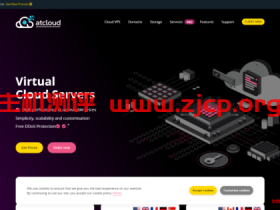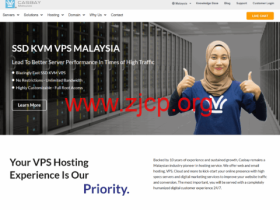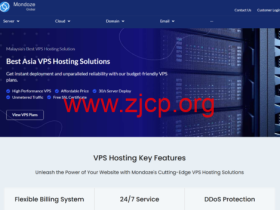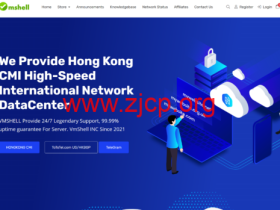在Linux下搭建Samba服务器,配合aria2离线下载可以方便的在电脑上读取服务器的文件。
环境:文章源自国外主机测评-https://www.zjcp.org/14170.html
- CentOS 7
- Windows 10
- Samba
安装Samba服务
su获取权限后文章源自国外主机测评-https://www.zjcp.org/14170.html
yum -y install samba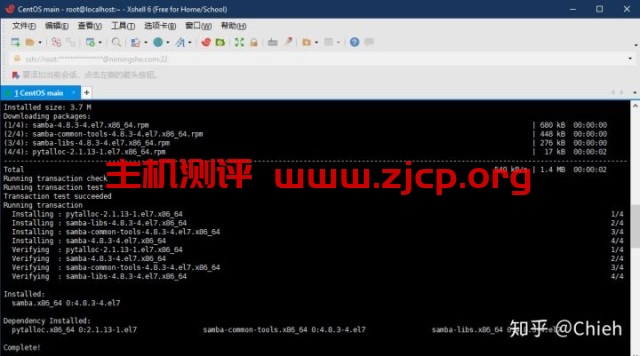
当显示完成后即可。文章源自国外主机测评-https://www.zjcp.org/14170.html
修改Samba配置文件
nano /etc/samba/smb.conf修改[global]中的workgroup文章源自国外主机测评-https://www.zjcp.org/14170.html
参考:文章源自国外主机测评-https://www.zjcp.org/14170.html
[global]
workgroup = WORKGROUP
security = user
passdb backend = tdbsam
printing = cups
printcap name = cups
load printers = yes
cups options = raw在后面添加你要分享的目录文章源自国外主机测评-https://www.zjcp.org/14170.html
[wwwroot]
comment = wwwroot
path = /www/wwwroot
browseable = yes
writable = yes
public = no其中的wwwroot可以自定义,path为共享的目录。文章源自国外主机测评-https://www.zjcp.org/14170.html
之后修改权限文章源自国外主机测评-https://www.zjcp.org/14170.html
mkdir /www/wwwroot
#如果不存在目录的话记得创建
chmod 777 /www/wwwroot创建Samba用户
pdbedit -a username创建一个名为username的用户文章源自国外主机测评-https://www.zjcp.org/14170.html
之后会让你输入新建用户的密码文章源自国外主机测评-https://www.zjcp.org/14170.html
pdbedit -L这个命令会显示已存在的用户。
启动Samba服务,并且设置开机自启
首先记得在服务器中放行455端口
接着启动Samba
systemctl start smb
systemctl start nmb设置开机自启
chkconfig smb on
chkconfig nmb on在Windows10中挂载Samba
打开我的电脑,在上方看见Map network drive
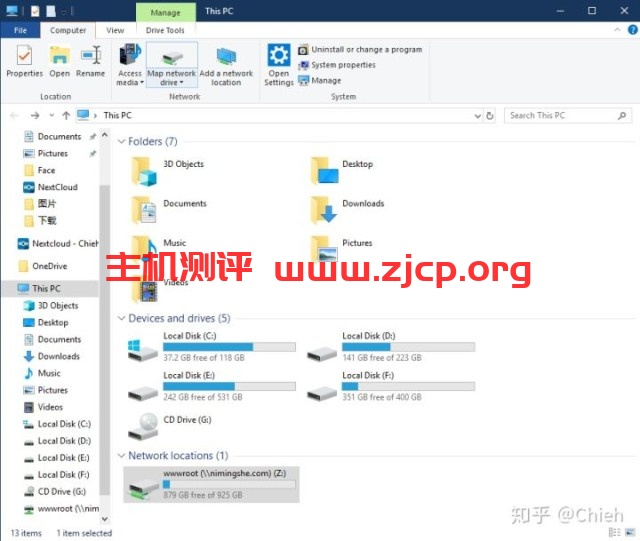
点击后再Folder中输入
//192.168.123.197之后点击右侧的Browser选择对应的文件夹
其中wwwroot为之前在Samba配置文件中的[wwwroot],前面的ip为服务器的ip,也可以使用域名。
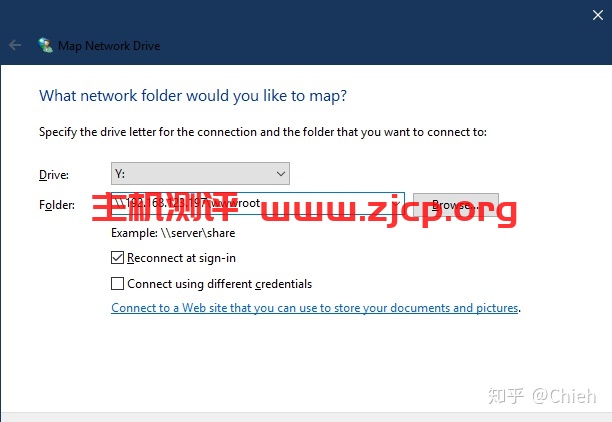
完成后点击Finish
之后会让你输入账号密码,就是在前面自己创建的账号密码
完成后再我的电脑里面就可以看见了。